
Origin
lượt xem 132
download
 Download
Vui lòng tải xuống để xem tài liệu đầy đủ
Download
Vui lòng tải xuống để xem tài liệu đầy đủ
- Origin là phầm mềm phân tích dữ liệu bằng cách thể hiện trên các dạng đồ thị. - Origin trao đổi dữ liệu với nhiều phần mềm xử lý dữ liệu (Excel, Matlab, Ladview…). -Ngôn ngữ lập trình trên Origin Aware có nghĩa là: điều này có nghĩa là các đối tượng của Origin như là Worksheet, Graph được ánh xạ tới các lớp trong Origin, cho phép thao tác trực tiếp trên các đối tượng này và các thuộc tính của chúng từ Origin C...
Bình luận(1) Đăng nhập để gửi bình luận!
Nội dung Text: Origin
- - Origin là phần mềm phân tích dữ liệu bằng cách thể hiện trên các dạng đồ thị. - Origin trao đổi dữ liệu với nhiều phần mềm xử lý dữ liệu (Excel, Matlab, Ladview…). -Ngôn ngữ lập trình trên Origin Aware có nghĩa là: điều này có nghĩa là các đối tượng của Origin như là Worksheet, Graph được ánh xạ tới các lớp trong Origin, cho phép thao tác trực tiếp trên các đối tượng này và các thuộc tính của chúng từ Origin C - Hiển thị dữ liệu cần phân tích dưới các dạng đồ thị - Ngôn ngữ lập trình là C++ (Origin C), ANSI C -Đuôi chuẩn của phần mềm Origin là : OPJ - Ra đời năm 1990 tại Mĩ. Phát triển năm 1991 - Cửa sổ đang hoạt động là WorkSheet (bảng biểu) thì thanh menu là: -Cửa sổ đang hoạt động là cửa sổ Graph (đồ thị) thì thanh menu sẽ hiện lên như sau: 1.Các thanh công cụ: có 16 thanh công cụ. - Thanh Standard: view- toolbar- standard. + chứa các cửa sổ Project Explorer, Result Log, Script và Code Builder. + Nó cũng cung cấp một nút l ệnh tùy chọn ch ương trình và một nút l ệnh đ ể thêm cột vào worksheet. + -Thanh công cụ Graph : : trở về hình dáng ban đầu + + sử dụng cho cửa sổ Graph và Layout : Tách 2 đồ thị trong 1 Graph + + : tách graph
- : gộp 2 graph thành 1 graph + Thanh công cụ định dạng : Format - +nút lệnh Greek dùng cho kiểu font Symbol. -Thanh công cụ : Style( kiểu mẫu) -Thanh công cụ Tools: : Ghi văn bản + thanh công cụ cung cấp các nút lệnh mở rộng vùng của đồ thị + các nút lệnh đọc các vị trí X, Y ( và Z đối với đồ thị 3D hoặc đồ thị đồng mức) trên trang +và giá trị X, Y ( và Z) cho vị trí của điểm dữ liệu +cũng có thể định nghĩa ra một vùng dữ liệu nút lệnh để vẽ dữ liệu + +hiển thị 1 hình ảnh dạng ma trận trong vùng hình chữ nhật bởi nút l ệnh: ngoài ra nó còn có ý nghĩa: cắt , sao chép và nhân đôi đối tượng. -Thanh công cụ 2D graph:
- + làm việc với cửa sổ worksheet, excel, graph. + cung cấp các nút lệnh cho các mẫu đồ thị 2D -Thanh công cụ Edit: cung cấp các nút lệnh cắt, sao chép dán dữ liệu. -Thanh công cụ 2D Graph Extended + cung cấp các nút lệnh vẽ đồ thị 2D mở rộng. +cung cấp các nút lệnh vẽ đồ thị 2D mà trên 2D Graph không có. -Thanh xông cụ 3D Graph: +2 nút lệnh cho dạng đồ thị XYZ: + 4 nút lệnh cho dạng đồ thị XYY: ( vẽ các hình theo không gian 3D) +các nút lệnh giành cho ma trận: +nút lệnh vẽ ảnh: -Thanh công cụ 3D Rotation: Quay hình và chỉ hoạt động với đồ thị 3D( view - rotation) -Thanh công cụ Worksheet Data: : tổng số hàng + : tổng số cột +
- :nút lệnh sắp xếp + : thiết lập giá trị hàng + : thiết lập giá trị cột + : giá trị tăng dần từ 1 đến ∞( vô cùng) + : giá trị không âm + : có giá trị âm + -Thanh công cụ Column: : sai số + : các nút lệnh di chuyển cột ( thay đổi vị trí cột) + -Thanh công cụ Layout: -Thanh công cụ Mask: che dấu điểm dữ liệu : hiện mặt nạ + : ẩn mặt nạ +
- : bỏ che dấu thành không che dấu. + : đổi màu + 2.Các cửa sổ con - Chú ý: có 9 cửa sổ con nhưng chỉ có 7 cửa sổ con để hiển thị, trình chiếu và phân tích dữ liệu là: Worksheet, matrix( ma trận), Excel workbook, Graph, Layout page, Note. *Cửa sổ Worksheet:(mở cửa sổ Worksheet: Ctrl +F5) +Quản lý và tổ chức dữ liệu đồng thời đưa ra các công cụ đ ể sử dụng, khảo sát, thống kê, phân tích và vẽ đồ thị từ dữ liệu trên cửa sổ Worksheet +Các cột trong Worksheet quan hệ với nhau bởi cột trục chỉ định vẽ như cột trục X và cột trục Y và vị trí của chúng. + Với 1 cột có biểu tượng có khoá trên cột có nghĩa là: giá trị của cột này phụ thụôc vào giá trị của cột khác trong bảng
- kiểu vẽ đồ thị dạng + 2D . Line và Symbol -Chỉ định kiểu vẽ và vùng dữ liệu : plot setup
- -Tuỳ chỉnh các thành phần đồ hoạ hình thái của đồ thị ngoại trừ các trục và và đ ối tượng nhãn kí tự: plot detail -Lấy chú thích vào hình: Graph→Enhanced Legend -Vẽ hình 3D: mở 3D surface &Contour→ bôi đen ma trận →Plot→ 3D map Surface -Tạo đường đồng mức: kích đúp vào hình →Plot setup -Cho dạng đồ thị 2D Scatter, để thay đổi màu trong Scatter thì chọn Individua Colour. -Enlarger: tự động chỉnh lại tỉ lệ các trục của đồ thị để chỉ thể hiện vùng được chọn + kiểu vẽ đồ thị 2D Graph : dạng line + symbol : *Cửa sổ Graph: là nơi chứa và chỉnh sửa các đồ thị được tạo.
- +Extract to layer: tách 2 layer ( graph) +Merge to layer: gộp 2 layer( graph) *Cửa sổ Lyerout Page: là nơi trình bày các đồ thị và các Worksheet tạo ra từ các cửa sổ khác *Cửa sổ Excel Workbook: là cửa sổ nhập liệu *Cửa sổ Matrix: là cửa sổ hiển thị Dataset đơn, chứa giá trị Z, hiển thị các data dữ liệu theo chiều được định vị bởi các hàng và các cột. - một số kiểu chuyển đổi từ Worksheet sang ma trận( matrix) : direct conversion, 2D binding, converting regular XYZ data, và converting random XYZ data using gridding. - các kiểu đồ thị được tạo khi Matrix được mở : đồ thị 3D, đồ thị bề mặt, đ ồ thị đ ồng mức, đồ thị dạng hình ảnh. Tạo đồ thị đồng mức 3D từ ma trận: Plot: Contour plot: contour color fill: tạo đ ường đồng mức của dữ liệu ma trận đồ thị được thể hiện với dữ liệu thô, kiểu vẽ Scatter, với lưới ô vuông 3D Wire Frame
- *Cửa sổ Note: là cửa sổ cung cấp thêm thông tin và chỉ chứa kí tự *Cửa sổ quản lý Project Explorer:( Alt +1) quản lý những cửa sổ con nằm trong cửa sổ đó : nút lệnh này trên thanh Standard để ẩn hiện cửa sổ Project Explorer - *Cửa sổ Result Log:nhận kết quả điều chỉnh và kết quả phân tích do Origin tự đ ộng chuyển tới. : nút lệnh này để đóng hoặc mở cửa sổ Result Log - *Cửa sổ Scrip Window ( Alt +3): - tính toán đơn giản, tính toán trên hoặc giữa giữa các data set . - Thực thi các lệnh của Labtalk Console. -lấy giá trị của 1 biến -Data set là nơi chứa 1cặp ( x,y) để vẽ 1 đồ thị : đóng, mở cửa sổ Scrip - *Cửa sổ Code buider: - là môi trường tích hợp sẵn của Origin -Cung cấp các công cụ viết, biên dịch và chạy kiểm soát lỗi các hàm của Origin C : mở, tắt cửa sổ Code buider - * Cel( 2, 1) = 2 ( 2 là hàng, 1 là cột)- giá trị ô *Col( B) = Col( A) + 3 giá trị hàng *Col( A) [ 2] = 2 ( cột A, hàng 2)- giá trị ô * Col( B) [ 3] =Cel( 3,2)=Col(A)[ 2] * Data1_A[ 2]=2( Data l là tên Worksheet, A[ 2] là hàng 2 cột A(x)) 3.Cửa sổ: Templates và themes đều dùng để dựng mẫu.
- -Templates: tạo mẫu cho 3 loại cửa sổ: Worksheet, Matrix, Graph -Themes: chỉ taoh mẫu trên cửa sổ Graph. - Đuôi mở rộng của cửa sổ worksheet : * *Đuôi mở rộng trong Templates: nút lệnh tăng dần giá trị * *View→ Worksheet Data → Set column values → auto update: nếu giá trị cột A thay đổi thì giá trị cột B tự động thay đổi theo.
- * Lấy giá trị tuyệt đối: abs( col( A))= Col( B) ( cột B = trị tuyệt đối của cột A) *Col( B) = Mod ( col( A), 2) ( cột B = phần dư của cột A lấy đến số dư số 2) Nếu hỏi là bình phương( squared) thì phải chú ý 4. Có 2 kiểu cấu trúc dữ liệu chính trong Origin là: dữ liệu trên Worksheet và dữ liệu trên matrix *Dữ liệu trên Worksheet: có thể tạo được bất lì đồ thị dạng 2D nào và 1 s ố ki ểu 3D -1 cột trong Worksheet có thể tạo được nhiều cột trong ma trận * Dữ liệu trên ma trận: là kiểu dữ liệu có các cột đánh số đựơc ánh xạ tới không gian tuyến tính giá trị X và các hàng được đánh số để ánh xạ tới không gian tuy ến tính giá trị Y - Mỗi giá trị ô trong ma trận trình bày 1 giá trị Z -Kiểu đồ thị sử dụng trong ma trận là : 3D Surface hoặc 3D Contour 5.Các kiểu chuyển đổi từ Worksheet sang ma trận( 6 kiểu) * Direct conversion: cột là X , hang là Y, còn lại là Z *Expand Column: sao chép bảng biểu * 2D binding: đếm các điểm dữ liệu. *Regular XYZ: - điều kiện 1: mỗi giá trị X phải có cùng 1 giá trị Y - điều kiện 2: mỗi giá trị X ,Y phải có khoảng cách bằng nhau. *Sparse XYZ: chuyển đổi dữ liệu XYZ thông thường sang dữ liệu ma tr ận bằng cách thiếu giá trị cho cặp giá trị X,Y *Random XYZ: kiểm tra dữ liệu thoả mãn kiểu dữ liệu XYZ thì sử dụng regular XYZ. nếu không thoả mãn thì sử dụng random XYZ. 6. Các dang jdữ liệu, ảnh có thể nhập vào: hình ảnh của đồ thị và các bảng bi ểu Worksheet, các kí tự,các dạng mô hình, các dạng đường thẳng, các dạng mũi tên -Các bước để tạo 1 đồ thị đơn giản: +chọn giữ diệu trên worksheet + kích vào biểu tượng 1 kiểu đồ thị vẽ

CÓ THỂ BẠN MUỐN DOWNLOAD
-
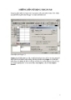
Hướng dẫn sử dụng ORIGIN LAB
 9 p |
9 p |  3563
|
3563
|  242
242
-

Mẫu PowerPoint: PostMortem
 20 p |
20 p |  430
|
430
|  194
194
-

Sửa lỗi windows khi bị lỗi hệ thống
 3 p |
3 p |  379
|
379
|  116
116
-

Trắc nghiệm về phần mềm Origin
 20 p |
20 p |  611
|
611
|  110
110
-
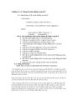
Chương II: Các Thông số tuyến đường trong BGP
 19 p |
19 p |  231
|
231
|  63
63
-

Bài này tớ sẽ hướng dẫn chỉnh sửa màu sắc cho bức ảnh thêm sống động
 8 p |
8 p |  207
|
207
|  38
38
-

Windows XP SP2 Original genuine 100%
 13 p |
13 p |  187
|
187
|  32
32
-

Giải pháp thiết kế web động với PHP - p 15
 10 p |
10 p |  120
|
120
|  27
27
-
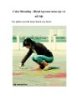
Color Blending - Blend tạo tone màu rực và nổi bật- P1
 5 p |
5 p |  102
|
102
|  22
22
-

Windows XP Professional SP2 Corporate Integrated 17th December
 17 p |
17 p |  115
|
115
|  13
13
-

30 câu hỏi ôn thi về Origin
 15 p |
15 p |  174
|
174
|  13
13
-

Microsoft Windows XP SP2 With Update 1/2008 installed version of the 2008 Lunar New Year
 3 p |
3 p |  150
|
150
|  11
11
-

Creating an XML File That Shows Changes Made to a DataSet
 6 p |
6 p |  106
|
106
|  8
8
-

Đề thi thử Khai thác PM và sử dụng Origin
 5 p |
5 p |  141
|
141
|  8
8
-

19.5. Reading Email p2
 12 p |
12 p |  85
|
85
|  8
8
-

Microsoft Windows XP Professional Corporate SP2 May 2007 - Performance Edition multilingual
 6 p |
6 p |  126
|
126
|  6
6
-

Lecture Cryptography: Authentication (Part 2) - PhD. Ngoc-Tu Nguyen
 36 p |
36 p |  1
|
1
|  1
1
Chịu trách nhiệm nội dung:
Nguyễn Công Hà - Giám đốc Công ty TNHH TÀI LIỆU TRỰC TUYẾN VI NA
LIÊN HỆ
Địa chỉ: P402, 54A Nơ Trang Long, Phường 14, Q.Bình Thạnh, TP.HCM
Hotline: 093 303 0098
Email: support@tailieu.vn








